电脑启动直接进入BIOS的故障排除与修复方法全解析
- 问答
- 2025-09-21 09:15:36
- 18
电脑一开机就进BIOS?别慌,手把手教你排查修复!💻🔧
最近帮朋友修电脑,遇到个挺烦人的问题——开机直接跳BIOS,死活进不了系统,朋友急得直挠头,我一开始也有点懵,毕竟这问题原因太多了🤔,折腾半天终于搞定,顺便总结了一套排查思路,分享给可能遇到同样问题的你!
先别急着重装系统!可能问题比你想的简单
很多人一看到进BIOS就想着“系统崩了,得重装”,但其实硬件问题更常见,我朋友那台电脑就是硬盘松了……(对,就是这么离谱😅)
🔍 第一步:检查硬盘是否被识别
进BIOS后,直奔“Boot”或“Storage”选项,看看你的硬盘在不在列表里。
- 如果看不到硬盘:可能是数据线松动、硬盘供电不足,或者……硬盘挂了(默哀3秒)。
- 如果能看到硬盘但不在启动项里:可能是引导顺序(Boot Order)乱了,手动调整试试。
个人踩坑案例:有次我SSD的SATA线接触不良,BIOS里时有时无,换根线就好了,白折腾半小时!
引导顺序(Boot Order)乱套了?
有时候BIOS抽风,会把U盘、光驱甚至网卡(PXE启动)排到硬盘前面,导致电脑找不到系统。
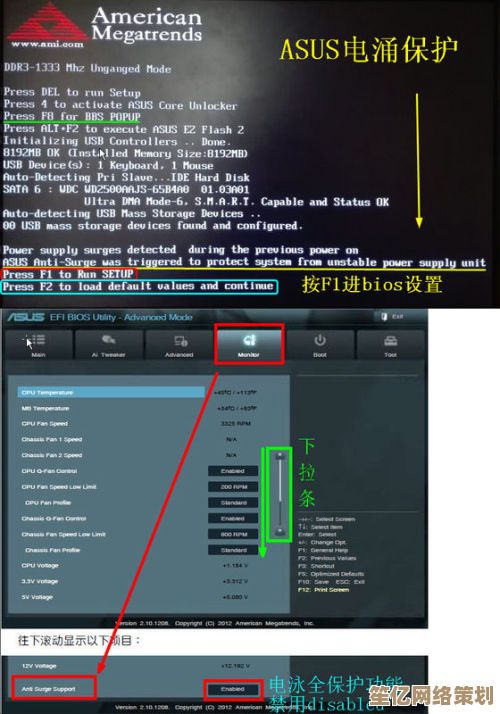
- 解决方法:进BIOS找到“Boot Priority”,把系统硬盘(通常是SSD/HDD)拖到第一位。
- 进阶操作:有些主板(比如华硕)有“Fast Boot”选项,开启后可能跳过某些设备检测,但偶尔会误事,关掉试试。
🤯 玄学时刻:朋友的电脑BIOS里硬盘明明在第一顺位,但还是进BIOS,最后重置BIOS设置(Load Defaults)才正常……(主板:我就皮一下)
系统引导记录(MBR/GPT)炸了?
如果硬盘能被识别,但依然进不去系统,可能是引导文件损坏,这时候需要修复引导记录。
- Windows用户:准备一个系统U盘,进入“修复计算机” > “命令提示符”,输入:
bootrec /fixmbr bootrec /fixboot bootrec /rebuildbcd
- Linux用户:用Live CD/USB进去,
chroot后重装GRUB。
😤 血泪教训:有次我手贱用分区工具乱搞,把GPT表玩坏了,最后只能全盘格式化……(备份!备份!备份!)
主板电池没电?CMOS设置丢失
主板上的纽扣电池(CR2032)没电会导致BIOS设置重置,可能让启动模式(Legacy/UEFI)错乱。
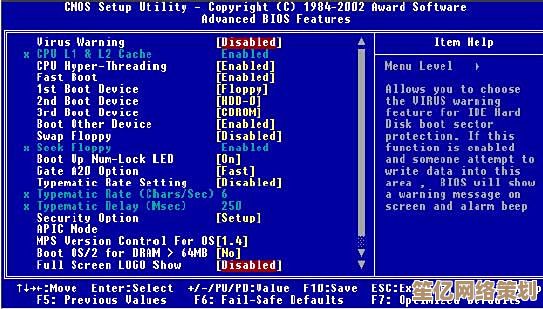
- 症状:每次开机时间归零、BIOS设置恢复默认。
- 解决:花5块钱买颗新电池换上,再重新配置BIOS。
冷知识:这电池能用3-5年,但如果你电脑常年断电(比如台式机拔插头),它死得更快……
其他奇葩可能性
🖥️ 键盘卡键
某些主板默认“按Del进BIOS”,如果你的键盘某个键卡住了(比如Del、F2),电脑会以为你在狂按……(别笑,真遇到过!)
🔌 电源供电不稳
硬盘供电不足会导致BIOS检测不到它,尤其是老电源+多硬盘的情况。
💾 硬盘真的挂了
如果硬盘有异响(咔咔声)、BIOS偶尔能识别偶尔不能,大概率是物理损坏,赶紧备份数据吧……
从简单到复杂,一步步排查
- 先看硬盘在不在BIOS里 → 不在?检查线材/电源。
- 在的话看引导顺序 → 调整Boot Priority。
- 还不行?修复引导记录 → 用系统U盘搞一波。
- 依然跪了?查硬件 → 换电池、换线、换硬盘试试。
电脑问题有时候很玄学,但大部分时候有迹可循,希望这篇能帮你省点时间,少走弯路!如果试了一圈还是不行……欢迎评论区吐槽,一起琢磨😂!
本文由称怜于2025-09-21发表在笙亿网络策划,如有疑问,请联系我们。
本文链接:http://waw.haoid.cn/wenda/5231.html








